Netflix kļūdas koda NW-1-19 iegūšana Xbox One: kā to novērst?
Cita Noderīga Rokasgrāmata / / August 05, 2021
Microsoft spēļu konsole atbalsta arī straumēšanas pakalpojumus, izņemot spēles. Ar XBOX one palīdzību varat straumēt HDR vai Dolby vision saturu savā televizorā, kas tos atbalsta. Jaunākā konsole atbalsta 60 kadru nomaiņas ātrumu sekundē, kā arī straumēšanu un ierakstīšanu. Kad neesat noskaņojies spēlēt spēli, varat aktivizēt Netflix un atslābināties, skatoties savu iecienīto filmu vai sēriju ar pilnu 4k, ja vien jūs neierobežo interneta ātrums un abonements.
Bet, mēģinot skatīties Netflix savā ierīcē, daudziem cilvēkiem var rasties kaitinošas kļūdas. Viena no šādām kļūdām ir kļūda ar Netflix kļūdas koda NW-1-19 problēmu. Bet tāpat kā daudzas problēmas, mēs to varam novērst, izmantojot dažus problēmu novēršanas padomus. Tātad šajā rakstā mēs gatavojamies izskaidrot visus iespējamos labojumus, kurus var piemērot.

Satura rādītājs
-
1 Netflix kļūdas koda NW-1-19 iegūšana Xbox One: kā to novērst?
- 1.1 1. risinājums: pārliecinieties, vai esat atbalstītā tīklā
- 1.2 2. risinājums: pārbaudiet, vai jūsu tīkls darbojas
- 1.3 3. risinājums: pārbaudiet DNS iestatījumus
- 1.4 4. risinājums: restartējiet maršrutētāju vai pievienojiet to tieši
- 1.5 5. risinājums: sazinieties ar savu interneta pakalpojumu sniedzēju
- 2 Secinājums
Netflix kļūdas koda NW-1-19 iegūšana Xbox One: kā to novērst?
Kļūda galvenokārt rodas, ja klients nevar sazināties ar Netflix serveri. Varbūt slikta savienojuma vai nepareizi konfigurēta tīkla dēļ. Sadalīsim iespējas, kas mums ir jānovērš.
1. risinājums: pārliecinieties, vai esat atbalstītā tīklā
Daži tīkli var ierobežot piekļuvi konkrētiem pakalpojumiem, piemēram, Facebook vai pat Netflix. Šādos gadījumos jums jāsazinās ar tīkla administratoru, lai pārbaudītu ierobežojumu. Ja izmantojat kādu publisku wifi tīklu, mēģiniet pārslēgties uz mobilajiem datiem, lai pārliecinātos, vai tie darbojas. Jums, iespējams, būs jāpāriet uz ātrākiem savienojumiem, piemēram, DSL vai jebkuru kabeļinternetu. Sazinieties ar mobilo datu operatoru, lai pārbaudītu, vai straumēšanu atbalsta jūsu tīkls.
2. risinājums: pārbaudiet, vai jūsu tīkls darbojas
Iespējams, ka tīkla savienojums nedarbojas. Šajā konkrētajā scenārijā jums jāpārliecinās, vai tīkls ir labs, lai labotu tālāk. Darīt tā,
- Atveriet iestatījumus savā XBOX, nospiežot Izvēlne pogu uz kontroliera un atlasot Iestatījumi no izvēlnes.
- Virzieties pa ceļu Iestatījumi> Visi iestatījumi> Tīkls.
- Tur atveriet Tīkla iestatījumi un nospiediet “Pārbaudīt tīkla savienojumu”.
- Ja tīkla savienojums ir veiksmīgs, varat turpināt risinājumu. Ja nē, iespējams, vispirms tas būs jāatrisina. Lai atrisinātu ar tīklu saistītas problēmas, varat izvēlēties atbilstošo kļūdas ziņojumu šo atbalsta saiti un saņemiet risinājumu šai konkrētajai kļūdai.
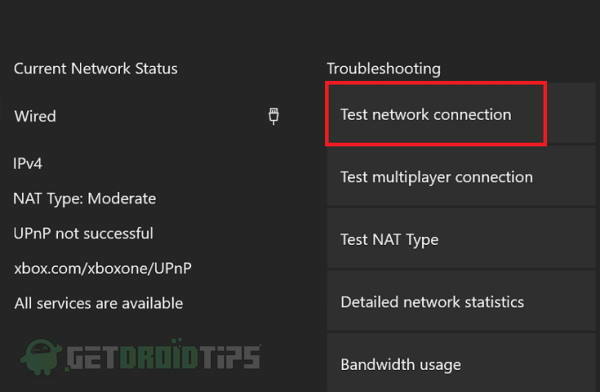
(Piezīme: Iepriekš sniegtā saite ir oficiālā XBOX atbalsta saite.)
3. risinājums: pārbaudiet DNS iestatījumus
DNS (Domain Naming Service) darbojas kā tulks starp datoriem un cilvēku valodām. Lai neiedziļinātos tās teorijā, pievērsīsimies savam jautājumam. Lai izveidotu savienojumu ar tīklu, DNS jākonfigurē pareizi. Vairumā gadījumu tas tiek konfigurēts automātiski. Lai DNS iestatītu uz “Automātiska” konfigurāciju:
- Atveriet iestatījumus, izmantojot izvēlni, kā minēts 2. risinājumā.
- Virzieties uz Iestatījumi> Tīkls> Tīkla iestatījumi.
- Tagad atvērts Papildu iestatījumi un atvērts DNS iestatījumi.
- Iestatiet to uz Automātiska lai ļautu Xbox automātiski konfigurēt tīkla DNS.

Tagad jums vajadzētu būt iespējai piekļūt Netflix. Ja nē, veiciet turpmākās darbības.
4. risinājums: restartējiet maršrutētāju vai pievienojiet to tieši
Atvienojiet gan barošanas konsoli, gan maršrutētāju no strāvas avota. Pagaidiet minūti un pēc tam pievienojiet abus. Pēc maršrutētāja un konsoles palaišanas, pieslēdzoties tīklam, pārbaudiet, vai darbojas Netflix. Pēc smagas pārstartēšanas, visticamāk, jādarbojas tīkla savienojumam.
Bet dažos gadījumos, ja tas tā nav, varat mēģināt savienot modemu tieši ar konsoli. Darīt tā,
- Izslēdziet gan konsoli, gan maršrutētāju un atvienojiet no strāvas avota.
- Atvienojiet modemu kabeli (Ethernet kabeli) no maršrutētāja.
- Pievienojiet kabeli Xbox one konsoles Ethernet portam.
- Tagad ieslēdziet konsoli un pārbaudiet, vai problēma joprojām pastāv.

Pat ja jautājums tiek atrisināts, to nevar teikt par pastāvīgu risinājumu. Lai izveidotu savienojumu ar tīklu, jums var būt nepieciešamas citas ierīces. Tātad, jums jāpārbauda maršrutētāja iestatījumi, kas izraisa šīs problēmas rašanos. Lai to atiestatītu vai pārkonfigurētu, skatiet rokasgrāmatas, kas saņemtas kopā ar maršrutētāju. Vai arī piezvaniet tehniķim, kurš jums uzstādīja un konfigurēja maršrutētāju.
5. risinājums: sazinieties ar savu interneta pakalpojumu sniedzēju
Ja neviens no risinājumiem jums nedarbojas, jums nav citas iespējas kā sazināties ar savu interneta pakalpojumu sniedzēju, lai iegūtu problēmas risinājumu. Jo tie var palīdzēt pareizi konfigurēt maršrutētājus un tīkla iestatījumus.
Secinājums
Tātad, apkopojot lietas šeit, šie bija daži darba risinājumi jautājumam par kļūdas kodu NW-1-19, kas rodas Xbox, piekļūstot Netflix. Tātad, lai novērotu tās diezgan daudz vienkāršās un tiešās metodes, lai novērstu problēmu. Ja nezināt, ko darāt, jūsu interneta pakalpojumu sniedzējs apmācīs tehniķi, kas palīdzēs jums šādos konkrētos gadījumos. Ir prātīgi ļaut profesionāļiem rīkoties ar šiem darbiem, ja neesat pārliecināts par to.
Redaktora izvēle:
- Labojiet Netflix kļūdas kodu M7034
- Kā noteikt Netflix kļūdas kodu F7053 1803 pārlūkā Chrome vai Mozilla Firefox
- Kā novērst Samsung Video DRM kļūdas Amazon, Netflix, my5 un citiem?
- Mans uzlauztais Netflix konts un mainītais e-pasts - kā to atgūt
- Izveidojiet pielāgotus Netflix skatīšanās sarakstus kategorijām un žanriem
Rahuls ir datorzinātņu students, kurš ir ļoti ieinteresēts tehnoloģiju un kriptovalūtu tēmu jomā. Lielāko daļu laika viņš pavada vai nu rakstot, vai klausoties mūziku, vai ceļojot pa neredzētām vietām. Viņš uzskata, ka šokolāde ir visu viņa problēmu risinājums. Dzīve notiek, un kafija palīdz.



